Der ultimative Leitfaden zum Einrichten Ihrer WordPress-Entwicklungsumgebung
Veröffentlicht: 2021-08-05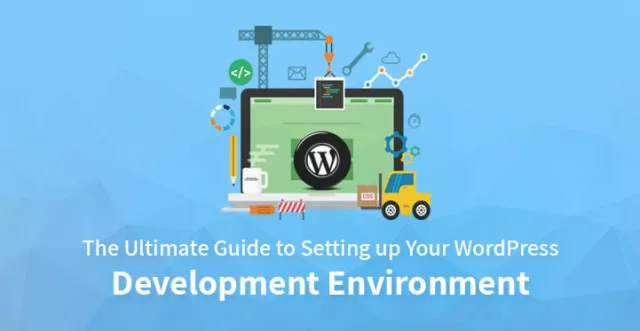
Während der Entwicklung einer Website auf WordPress nehmen viele Benutzer Änderungen an ihrer Live-Website vor. Diese Vorgehensweise wird nicht empfohlen, wenn beim Vornehmen der Änderungen etwas schief geht; es wäre für die Öffentlichkeit wahrnehmbar. Als Alternative wird empfohlen, einen Staging-Server zu verwenden oder eine WordPress-Entwicklungsumgebung einzurichten.
Eine Entwicklungsumgebung ermöglicht es den Benutzern, eine Serverumgebung auf ihrem Computer einzurichten, anstatt dieselbe zu verwenden, die von einem Webhosting-Unternehmen bereitgestellt wird. Es hilft auch bei der Anpassung der Website, bevor die Website live geht.
Die Vorteile der WordPress-Entwicklungsumgebung
Die verschiedenen Vorteile der Einrichtung einer Entwicklungsumgebung auf WordPress sind wie folgt
Sicheres Update
Benutzer können den Kern und die Komponente von WordPress in ihrer lokalen Umgebung überprüfen, um sicherzustellen, dass sie frei von Problemen sind, bevor sie dieselben Updates auf ihrer Live-Site anwenden.
Schnellere Leistung
Da die Leistung der Website nicht von der Internetverbindung abhängt, läuft sie schneller und verbessert so den Arbeitsablauf. Außerdem können Benutzer auch kostenlose Software verwenden, um ihre lokalen Sites festzulegen, was bedeutet, dass sie keinen zusätzlichen Betrag für den Staging-Bereich bezahlen müssen.
Themen und Plugins
Benutzer können auch verschiedene Themen und Plugins auf ihrer lokalen Website überprüfen, wodurch verhindert wird, dass ihre Live-Website Probleme mit der Kompatibilität mit denselben hat.
Unabhängig von der Internetverbindung
Einer der wichtigsten Vorteile beim Einrichten der WordPress-Entwicklungsumgebung besteht darin, dass die Benutzer auf ihrer Website arbeiten können, ohne mit dem Internet verbunden zu sein. Dadurch können sie überall und jederzeit arbeiten, ohne sich um WLAN-Signale kümmern zu müssen.
WordPress-Entwicklungsumgebung einrichten
Für die Einrichtung einer Entwicklungsumgebung auf WordPress benötigt man die Hilfe bestimmter Tools. Die folgenden Schritte sind an diesem Prozess beteiligt.
Schritt 1: Wählen Sie einen idealen Server aus, um die Anforderungen zu erfüllen
Die folgenden Tools werden häufig zum Einrichten der Entwicklungsumgebung verwendet. Sie sind -
MAMP
Dieses Tool ist eine Einzellösung, die alle Elemente enthält, die Benutzer zum Einrichten ihres Servers und zum Ausführen ihrer Website benötigen. Es wird ihnen eine geeignete Umgebung zum Erstellen ihrer Website auf WordPress bieten. Es funktioniert sowohl für Windows als auch für Mac.
XAMPP
Nach der Installation dieses einfach einzurichtenden Tools können Benutzer den WordPress-Software-Stack installieren, der ihnen beim sofortigen Aufbau ihrer Website weiter helfen würde. Dieses Open-Source-Tool ist mit Linux-, Windows- und Mac-Geräten kompatibel.
Desktop-Server
Dieses Tool kann Benutzern nicht nur dabei helfen, die WordPress-Entwicklungsumgebung lokal zu erstellen, sondern enthält auch Funktionen zur Servervirtualisierung. Das bedeutet, dass die Benutzer, wenn sie ihre vorhandenen Sites kopieren, den Standort ihres Servers auswählen und die Sites löschen, sobald sie fertig sind und die Sites online veröffentlicht werden.
Schritt 2: Wählen Sie einen Texteditor aus
Ein Texteditor hilft den Benutzern, ihre Programmiereffizienz zu verbessern und Fehler bei ihrer Arbeit zu vermeiden. Während erfahrene Entwickler ihre bevorzugten Texteditoren haben könnten, kann man auch die folgenden häufig verwendeten Editoren auswählen.
• NetBeans – Es ist ein voll funktionsfähiger Editor, der Funktionen wie einen eingebauten Debugger und viele WordPress-Add-Ons enthält.
• PhPStorm – Dieser Editor unterstützt die Einrichtung einer Entwicklungsumgebung und erkennt leicht die Website, die man auf WordPress erstellt.
• Coda – Dieser Editor ist nur mit Mac kompatibel und enthält Plugins speziell für WordPress.
• Atom – Dieser Open-Source-Editor ist vergleichsweise neu und enthält viele WordPress-Add-Ons. Es ist einfach zu bedienen und hat eine aktive Community.
• Sublime Text – Dieser Editor enthält verschiedene Add-Ons von WordPress und ist schnell und einfach zu bedienen.
Schritt -3: Auswählen eines Browsers
Die heutzutage verwendeten Webbrowser verfügen über Tools, die den Entwicklern helfen, ihre Website direkt aus dem Fenster des Browsers zu testen und zu debuggen. Die am häufigsten verwendeten Browser zum Einrichten der WordPress-Entwicklungsumgebung sind Chrome und Firefox. Während Chrome die Verwendung dieser Entwicklertools innerhalb der Einstellungen des Browsers zulässt, bietet Firefox die Firefox Developer Edition, einen Browser, der speziell für Entwickler entwickelt wurde.
Schritt 4: Debugging für die Installation von WordPress zulassen
Die Benutzer müssen die Debugging-Funktion von WordPress aktivieren. Da diese Funktion es WordPress ermöglicht, die Fehler anzuzeigen, die während der Arbeit an der Website auftreten können, können Benutzer diese in der Entwicklungsphase beheben, bevor sie ihre Website live schalten.
Schritt 5: Optionale Tools und Plugins
Abhängig von ihren Anforderungen können Benutzer andere optionale Tools und Plugins wie Query Monitor, ein Debugging-Plugin oder WP-CLI zur Optimierung der Entwicklungserfahrung usw. installieren. Theme-Entwickler können auch ein Plugin namens Theme Check verwenden, um sicherzustellen, dass das aktive Theme überprüft wird dass sie den Standards von WordPress entsprechen.

Schritt 6: Erstellen der Website
Sobald der Server eingerichtet ist, gefolgt von der Auswahl eines Texteditors, Browsers, der Einrichtung von Debugging-Funktionen und anderen optionalen Tools und Plugins zum Einrichten der WordPress-Entwicklungsumgebung, sollten die Benutzer ihre Aufmerksamkeit auf den Aufbau ihrer Website richten. Während das Erstellen einer Entwicklungsumgebung verschiedene Schritte umfasst, ist die Entwicklung einer Website auf dem lokalen Gerät ebenso wichtig und erfordert viel Aufmerksamkeit.
Stellen Sie die Website bereit
Sobald die Website gemäß den Vorlieben und Anforderungen der Benutzer lokal entwickelt wurde, besteht der nächste Schritt darin, die Website live zu schalten. Der Bereitstellungsprozess umfasst ähnlich wie das Einrichten einer Entwicklungsumgebung verschiedene Schritte. Benutzer können diesen Schritt entweder mit Hilfe eines Plugins oder manuell durchführen. Im folgenden Abschnitt wird die Bereitstellung einer Website mit Hilfe des Plugins „Duplicator“ besprochen.
Schritt 1: Installation von Duplicator

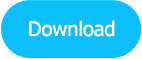
Die folgenden Schritte sind für die Installation von Duplicator erforderlich
• Gehen Sie zu Plugins
• Wählen Sie „Neu hinzufügen“ aus.
• Schreiben Sie den Plugin-Namen in das Suchfeld und klicken Sie auf „Enter“.
• Klicken Sie auf „Jetzt installieren“ und aktivieren Sie es, sobald die Installation abgeschlossen ist.
Schritt 2: Site exportieren
Wenn Duplicator aktiviert ist, wird es als Menüpunkt im Dashboard von WordPress hinzugefügt. Ein Klick darauf öffnet ein Fenster, in dem die Benutzer aufgefordert werden, ein Paket zu erstellen. Die folgenden Schritte sind zum Erstellen eines Pakets erforderlich.
• Klicken Sie auf „Neu erstellen“ und geben Sie den Namen des Pakets ein.
• Es müssen keine Änderungen an den Optionen in den Abschnitten „Speicher“, „Archiv“ und „Installer“ vorgenommen werden, da Duplicator versucht, die Spalten später automatisch zu füllen.
• Klicken Sie auf „Weiter“. Duplicator führt einen Test durch, um Probleme zu erkennen
• Wenn alles gut aussieht, klicken Sie auf „Build“, um mit dem Erstellen des Pakets zu beginnen.
• Klicken Sie auf „Ein-Klick-Download“, um das Installationsprogramm und die ZIP-Datei herunterzuladen
Schritt 3: Dateien auf den Server hochladen und bereitstellen
In der nächsten Phase der Bereitstellung der Website, für die zuvor die WordPress-Entwicklungsumgebung eingerichtet wurde, müssen die folgenden Schritte ausgeführt werden.
• Melden Sie sich beim FTP-Server an
• Durchsuchen Sie das Home-Verzeichnis der neuen Site
• Beginnen Sie mit dem Hochladen der im vorherigen Schritt erstellten Dateien
• Fügen Sie „http://yoursite.com/installer.php“ in die Browserleiste ein. Benutzer müssen daran denken, „yoursite“ durch den Namen ihrer eigentlichen Website zu ersetzen.
• Das Plug-in überprüft die Integrität des Archivs, um sicherzustellen, dass die Website in der aktuellen Umgebung bereitgestellt werden kann.
• Klicken Sie auf das Kästchen neben „Ich habe alle Bedingungen und Hinweise gelesen und akzeptiere sie“.
• Klicken Sie auf die Schaltfläche „Weiter“.
Die Seite ist jetzt entpackt. Es öffnet sich ein Bildschirm, auf dem die Benutzer aufgefordert werden, Informationen zur Datenbank anzugeben. Das Plugin kann eine vorhandene Datenbank verwenden oder eine neue erstellen.
• Um die vorhandene Datenbank zu verwenden, muss die Datenbank manuell eingerichtet werden.
• Unabhängig davon, ob Sie eine vorhandene Datenbank verwenden oder eine neue erstellen, müssen Benutzer den Namen der Datenbank, den Benutzernamen und ein Kennwort angeben.
• Duplicator verwendet diese Informationen dann zum Aktualisieren der Datei „wp-config.php“ der Website.
• Klicken Sie auf „Datenbank testen“, um sicherzustellen, dass die Verbindung funktioniert
• Klicken Sie auf „Weiter“, um die Datenbankinstallation zu starten.
• Im letzten Schritt müssen die Benutzer die Details ihrer alten und neuen Site bestätigen. Dieser Schritt hilft dem Duplicator dabei, die alte URL in der Datenbank durch die neue zu ersetzen.
• Wenn alles in Ordnung erscheint, klicken Sie auf „Weiter“.
Schritt 4: Abschließen des Bereitstellungsprozesses
Da man beim Einrichten der WordPress-Entwicklungsumgebung mehrere Dinge beachten muss, sollte beim Abschluss des Bereitstellungsprozesses die richtige Aufmerksamkeit geschenkt werden. Zu diesem Zweck müssen die Benutzer die folgenden Aspekte überprüfen.
• Besuchen Sie die letzte Seite der Einrichtung, um sicherzustellen, dass bei der Bereitstellung keine Probleme auftreten.
• Melden Sie sich bei der Site an, die den Benutzer zum Duplicator-Menü führt.
• Klicken Sie auf „Installationsdateien jetzt entfernen!“. oben. Dieser Schritt ist aus Sicherheitsgründen wichtig.
Somit wird die neue Seite nun von der lokalen Umgebung auf den Live-Server migriert. Man muss bedenken, dass der gesamte Prozess der Einrichtung einer Entwicklungsumgebung und der anschließenden Liveschaltung der Site zeitaufwändig ist. Mit Hilfe verschiedener Tools werden diese Prozesse jedoch einfacher. In der Entwicklungsumgebung kann man ohne Risiko zahlreiche Änderungen an seiner Website vornehmen. Daher hilft die obige Diskussion dabei, ein Verständnis dafür zu erlangen, wie man die WordPress-Entwicklungsumgebung einrichtet und ihre Website später bereitstellt.
